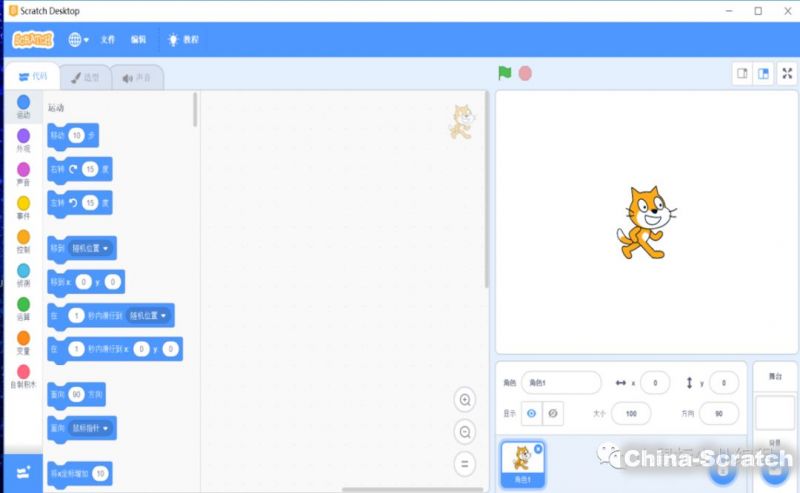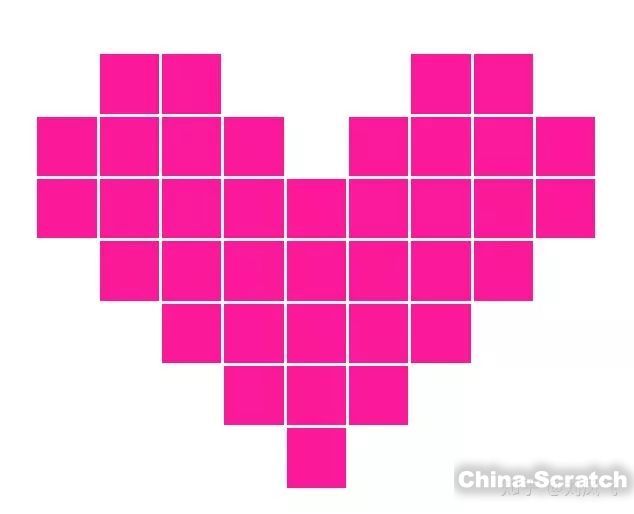資訊內容
學習Scratch編輯器
如果你已經安裝好了Scratch編輯器,現在就可以運行它了。Scratch編輯器啟動后,會出現如下的畫面:
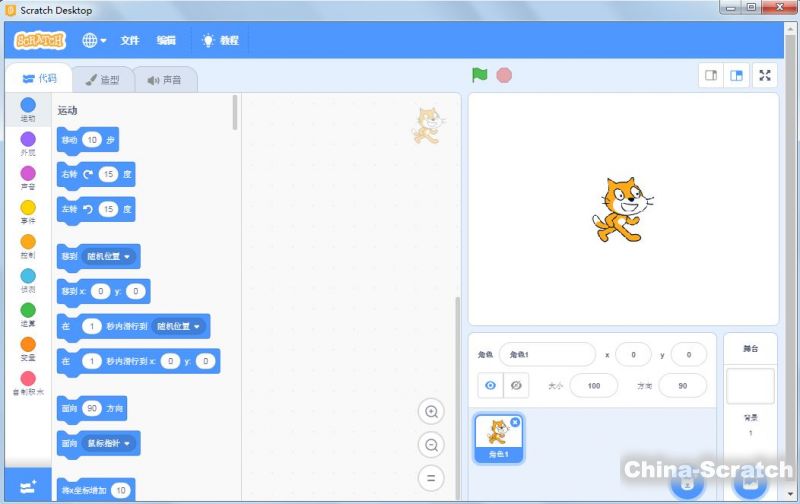
語言切換
如果你看到的界面語言是英文,可以按照下圖的操作提示進行如下操作:
1、先點擊“語言”菜單;
2、再選擇“簡體中文”即可。
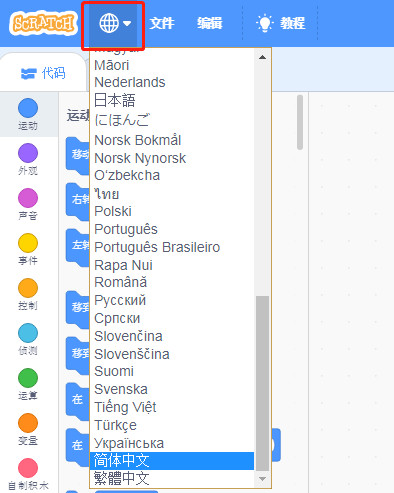
Scratch編輯器界面主要分為四個區域,依次是:工具欄、腳本區、舞臺和角色區。
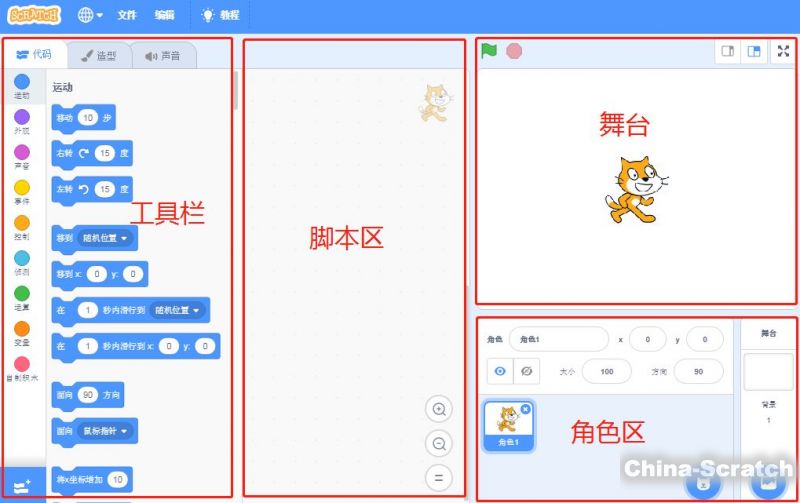
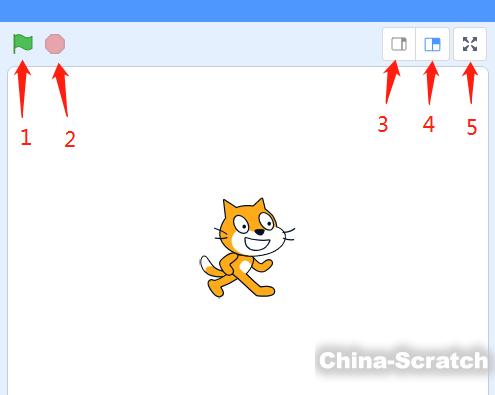
??? 5號是【全屏模式】按鈕。當你按下它,【舞臺】就會填滿整個屏幕,其他三個區域都會不可見。當【舞臺】已經全屏,你還可以點擊這個按鈕來恢復到常規的界面布局。
角色區
????角色區相當于“演員列表”,在這里你可以找到所有登臺表演的“演員”。在Scratch的世界里,我們把“演員”稱為“角色”。因此,這個區域被稱作“角色區”。
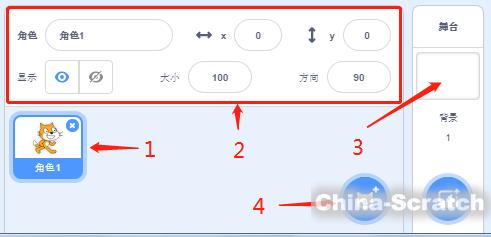
??? 3號是【舞臺卡片】,代表【舞臺】。【舞臺】和【角色】是一樣的,同樣可以被裝扮,也可以被編寫程序腳本。
??? 4號是【選擇一個角色】按鈕。剛剛運行Scratch的時候,【舞臺】上幾乎是空蕩蕩的。為了充實【舞臺】,我們需要請“演員們”陸續登場。此按鈕的功能就是用來添加新的角色而的。
【選擇一個角色】
????在Scratch編輯器里,已經準備了一些圖片,方便我們當做角色使用。點擊上圖4號這個按鈕就會彈出一個【角色庫】窗口,在里面我們可以選擇自己喜歡的角色。

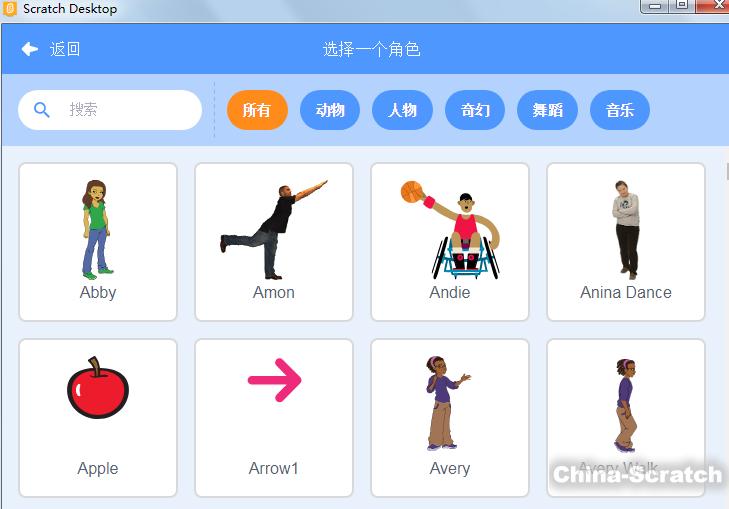
【繪制】
????當把鼠標放在4號上時,屏幕就會出現下圖。當點擊繪制按鈕時,Scratch編輯器的左側區域就會切換成一個繪圖板,你可以繪制你想要的任意圖案。
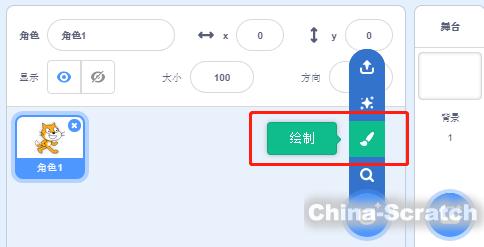
【隨機】
????點擊隨機按鈕,Scratch編輯器就會從【角色庫】里任意取一個角色放到舞臺上。每次點擊【隨機】按鈕,都無法確定究竟會添加哪個角色。所以當你缺乏靈感的時候,不妨試試這個按鈕。
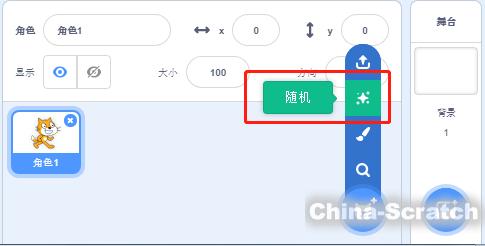
【上傳角色】
????在你使用的電腦里,也許已經存在一些圖像或照片素材,如果你想用它們來當作角色,就可以點擊這個按鈕來選擇
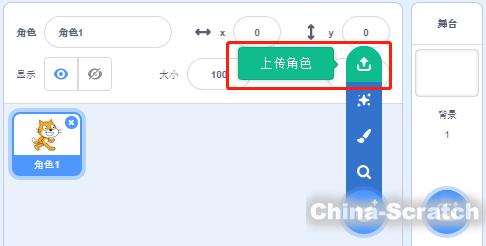
????這里就好像工匠師傅的工具箱,存放著種類繁多、各式各樣的工具。工具欄里包含3個標簽欄:【代碼】【造型】和【聲音】。
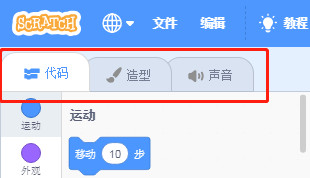
【代碼】
????選擇【代碼】標簽欄,你會看到這里陳列著五顏六色、長長短短的工具。由于這些工具像積木塊,在Scratch的世界里,就把這些工具稱之為“積木”。
????如下圖所示1號區域是【積木分類】。根據積木的功能不同,Scratch編輯器里將它們分為不同的種類,包括運動、外觀、聲音、事件等。選擇其中一個分類,就會在下圖中2號區域里看到該分類下的積木列表了。
????舞臺上的角色將會用到這些積木去完成各種各樣的任務。在后續的章節中,我們會經常用到【代碼】標簽欄。
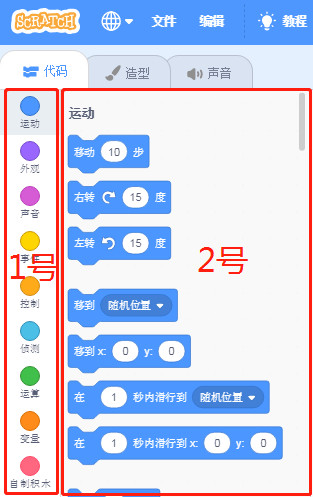
【造型】
????選擇【造型】標簽欄,你就會看到當前選中角色對應的造型。
????“造型”就好像角色的“衣服”。一個角色至少有一件衣服,也可以有多件衣服。我們可以通過編寫腳本讓它們進行切換。
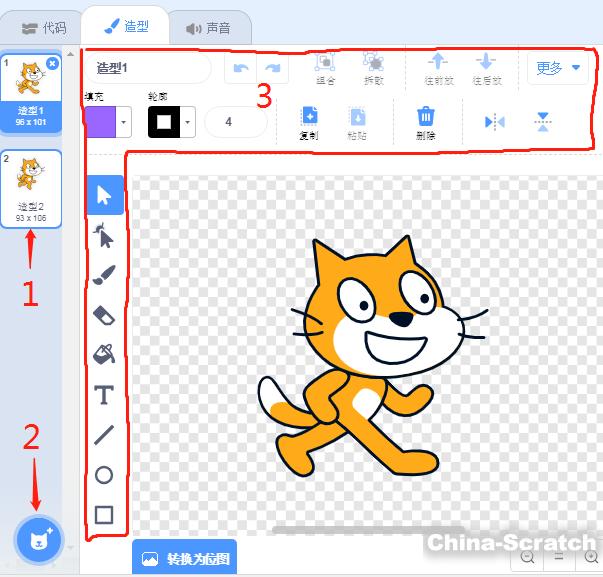
? ? 1號區看到的就是當前角色所擁有的各種造型,其中有藍色邊框的就是角色正在使用的造型。
??? 2號是【選擇一個造型】按鈕。它的功能與【角色區】中的【選擇一個角色】按鈕非常相似。
????你也可以使用3號區域中的繪圖工具來繪制或修改自己喜歡的造型。
【聲音】
????選擇【聲音】標簽欄,會顯示當前選中的角色對應的聲音。
????一個角色可以完全沒有聲音,也可以有一個或多個聲音。我們可以通過編寫程序讓角色發出聲音。
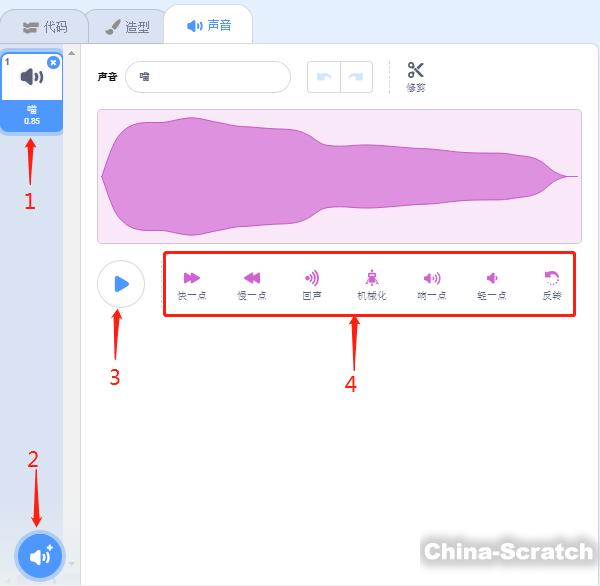
??? 2號是【選擇一個聲音】按鈕。它的使用方法與【造型】標簽欄中的【選擇一個造型】按鈕非常相似,只不過在這里是用來選擇聲音。
??? 3號是【播放】按鈕。點擊它可以播放或停止播放選中的聲音。
??? 4號區域包含更多針對聲音處理的功能,你可以逐步探索這里。
腳本區
????一塊積木只能用來做一件事情。為了讓角色完成更多復雜的事情,我們需要告訴角色先用這塊積木做點什么,再用那塊積木做點什么,然后再用另一塊積木做點什么······
????像這樣按照先后順序排列在一起的積木組合,我們稱之為腳本。
????【腳本區】也叫【腳本編輯區】,就是用來排列和拼接積木用的地方。【腳本區】就相當于工匠師傅的操作臺。
????現在你就是那個工匠師傅,你需要從工具箱里掏出各種各樣的工具,拿到操作臺上開始靈活組合,努力打造屬于自己的作品。
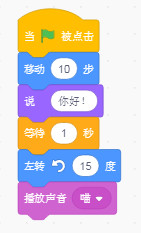
聲明:本文章由網友投稿作為教育分享用途,如有侵權原作者可通過郵件及時和我們聯系刪除